Reklama
Stali sme sa tak závislí na myši, že si neuvedomujeme, ako veľmi narúša náš pracovný tok. Zakaždým, keď sa po ňom natiahnete, strácate trochu sústredenia a času. A už sa vám niekedy stalo, že ste sa pri pokuse chytiť myš do niečoho omylom prevrhli?
Klávesnica na druhej strane je oveľa výkonnejšia, než vieme. A nemáme nad tým aj tak ruky? Existuje niekoľko cool klávesové triky Klávesové skratky systému Windows 101: The Ultimate GuideKlávesové skratky vám môžu ušetriť hodiny času. Osvojte si univerzálne klávesové skratky Windows, klávesové triky pre konkrétne programy a niekoľko ďalších tipov na zrýchlenie práce. Čítaj viac ktoré vám môžu pomôcť ušetriť čas a zvýšiť produktivitu.
Tu je zoznam najužitočnejších klávesových skratiek pre Windows, Office, Chrome a Firefox. Zahrnuli sme aj univerzálne klávesové skratky, ktoré majú funkciu vo viacerých aplikáciách.
Windows
Tieto klávesové skratky sú špecifické pre systém Windows. Testovali sme ich v systéme Windows 10, no väčšina z nich funguje aj v predchádzajúcich verziách systému Windows.
Vysoký kontrast: SHIFT + ALT + PRINT
Vo svojom predvolenom nastavení táto skratka otvorí varovné okno pred použitím akýchkoľvek zmien. Kliknite Áno alebo jednoducho trafiť Návrat pre prepnutie na nastavenie vysokého kontrastu.
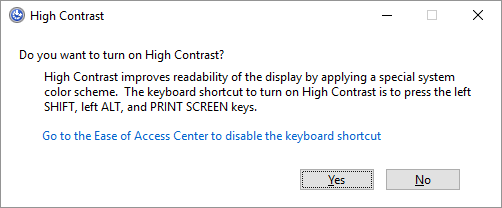
Tým sa zväčší písmo vo všetkých otvorených oknách a farby sa zmenia na vysoký kontrast. Napríklad plocha sčernie a to, čo bol predtým čierny text na bielom pozadí, sa obráti. Opätovným kliknutím na rovnakú kombináciu kláves sa zmeny vrátia späť.
Otočenie obrazovky: CTRL + ALT + šípka hore/dole/vľavo/vpravo
Toto nebude fungovať na každom počítači, pretože to závisí od vašej grafickej karty a ovládačov videa. Ak to však funguje, otočí vašu pracovnú plochu. Je to tiež najrýchlejší spôsob, ako zahrať trik na nič netušiacu obeť.
Túto zmenu môžete urobiť trvalou prostredníctvom nastavení zobrazenia. Zamierte na nastavenie app (stlačte kláves Windows + I) a prejdite na Systém > Displej. Tu môžete zmeniť Orientácia od Krajina do Portrét alebo prevrátená (hore nohami) verzia týchto dvoch.
Urobili ste to niekedy náhodou a nevedeli ste prísť na to, čo sa stalo? Pozrite sa na toto a ďalšie klávesové skratky, ktoré používatelia zadali omylom Ojoj! 10 klávesových skratiek, ktoré používatelia stláčajú omylomZistili ste, že vaša klávesnica nepíše správne? Tu sú bežné klávesové skratky, ktoré spôsobujú problémy, a ako ich opraviť. Čítaj viac .
Prepínanie medzi otvorenými oknami: ALT + TAB
Táto klávesová skratka spustí okno prechodu, ktoré zobrazuje všetky otvorené programy. Držte sa ALT a kliknite na tlačidlo TAB pre prechod na ďalšiu aplikáciu. Uvoľnením oboch kláves otvoríte vybrané okno.

Podržaním môžete zmeniť smer ALT + SHIFT pri stlačení tlačidla TAB kľúč.
Odstrániť bez potvrdenia: SHIFT + DEL
Neznášate tieto otravné okná, ktoré sa vás pýtajú, či naozaj chcete urobiť to alebo ono. Ak chcete niečo rýchlo vymazať bez toho, aby ste boli obťažovaní kvôli potvrdeniu, použite túto skratku.

Chcete nastaviť trasu okamžitého odstránenia ako predvolené nastavenie? Kliknite pravým tlačidlom myši na Odpadkový kôš na pracovnej ploche vyberte Vlastnostia zrušte začiarknutie vedľa Zobrazte dialógové okno na potvrdenie odstránenia.
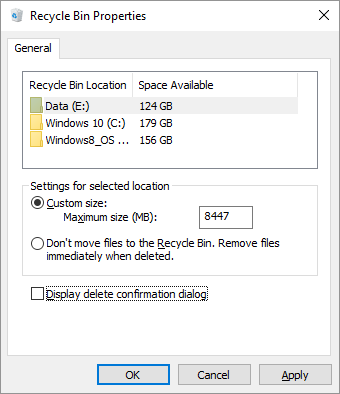
Ak by ste niekedy narazili problém s odstránením používaného súboru Ako odstrániť súbor, ktorý používa iný programWindows hovorí, že váš súbor sa používa, pretože je otvorený v inom programe? Ukážeme vám, ako vynútiť premenovanie, odstránenie alebo presun súboru. Čítaj viac , pokryli sme vás.
Zobraziť pracovnú plochu / Obnoviť Otvorte Windows: kláves Windows + D
Namiesto posúvania myši do pravého dolného rohu obrazovky pre zobrazenie pracovnej plochy stlačte túto klávesovú skratku. Opätovným stlačením obnovíte okná presne tak, ako boli predtým.
Systém uzamknutia: kláves Windows + L
Nikdy by ste nemali nechať svoju pracovnú plochu bez dozoru. Predtým, ako sa vydáte na toaletu alebo si vezmete ďalšiu kávu, zamknite systém stlačením tejto klávesovej skratky. Keď sa vrátite a znova sa prihlásite, všetky programy a okná sa zobrazia tak, ako ste ich opustili.
Ak sa nemôžete obťažovať zadávať svoje super bezpečné heslo Microsoft zakaždým, keď sa znova prihlásite na plochu, namiesto toho nastavte krátky PIN PIN alebo heslo? Čo používať v systéme Windows 10Windows 10 vám umožňuje prihlásiť sa do počítača niekoľkými spôsobmi. Dve najpopulárnejšie sú heslá a PIN. Poďme preskúmať rozdiely medzi nimi a rozhodnúť, čo je pre vás najlepšie. Čítaj viac .
Spustite príkazový riadok ako správca: kláves Windows + R, zadajte cmd, podržte CTRL + SHIFT a stlačte ENTER
Toto je jeden komplexný reťazec príkazov. Ale ak to dokážete urobiť správne, budete mať okamžite Prístup správcu k príkazovému riadku Základné príkazy Windows CMD, ktoré by ste mali vedieťPonuré rozhranie príkazového riadka je vašou bránou k pokročilým nástrojom systému Windows. Ukážeme vám základné príkazy CMD, ktoré vám k nim umožnia prístup. Čítaj viac .
Bohužiaľ sa zdá, že táto skratka už od aktualizácie Windows 10 Creators Update nefunguje. Prípadne stlačte Kláves Windows + X otvorte ponuku Rýchly prístup a potom použite HORE DOLE šípkami na pohyb Príkazový riadok (správca) vstup a hit ENTER.
Vypnutie: kláves Windows + X, U, I / U / R / H / S
Systém Windows môžete vypnúť niekoľkými kliknutiami na tlačidlo. Všetko to začína Kláves Windows + X otvorte ponuku Rýchly prístup a potom U kľúč na rozšírenie Možnosti vypnutia alebo odhlásenia. Nakoniec stlačte ja odhlásiť sa, U vypnúť, R reštartovať, H hibernovať a S spať.
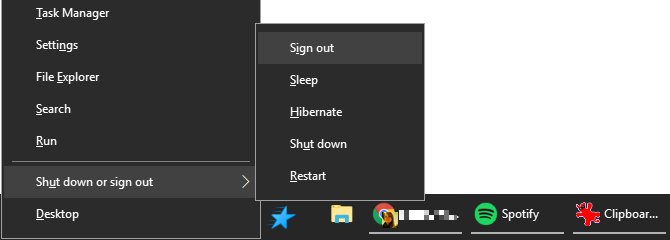
Vytvorte si svoj vlastný trik s klávesnicou na ploche
Existujú priečinky alebo aplikácie, ktoré potrebujete veľa? Prečo si nevytvoriť vlastnú klávesovú skratku na rýchly prístup k týmto nástrojom.
Poznámka: Toto bude fungovať iba pre odkazy umiestnené na vašej pracovnej ploche!
Najprv musíte vytvoriť skutočnú skratku na pracovnej ploche. V systéme Windows 10 sa to stalo o niečo viac trikov. Kliknite pravým tlačidlom myši na aplikáciu v nej priečinok programu alebo ho odošlite z ponuky Štart na panel úloh a SHIFT + kliknutie pravým tlačidlom myši jeho ikonu na paneli úloh a potom vyberte Vytvoriť zástupcu z kontextového menu.
Uistite sa, že sa skratka nachádza na vašej pracovnej ploche. Teraz kliknite pravým tlačidlom myši na skratku a vyberte ju Vlastnosti. Mali by ste vidieť riadok, ktorý hovorí Klávesová skratka: Žiadne. Kliknite na tento riadok a potom kliknite napríklad na písmeno na klávesnici P. Tým sa vytvorí skratka tu CTRL + ALT + P.
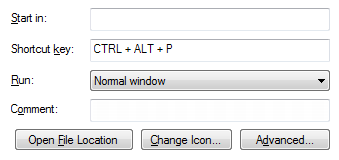
A je to, teraz máte svoju vlastnú osobnú klávesovú skratku.
Google Chrome a Mozilla Firefox
Tu sme vybrali klávesové skratky, ktoré fungujú v oboch prehliadačoch a možno aj v iných prehliadačoch.
Prejsť na otvorené karty: CTRL + [karta #1-9]
Namiesto posúvania cez všetky otvorené karty môžete rýchlo prejsť na konkrétnu kartu 12 úžasných rozšírení novej karty pre Chrome, ktoré ste pravdepodobne nikdy nevyskúšaliKeď máte na mysli cieľ, otvoríte novú kartu, takže vaše oči na nej spočinú len na niekoľko sekúnd. Nechceli by ste, aby záložka vyzerala krásne? Čítaj viac ak poznáte jeho polohu. Napríklad kliknutie CTRL + 4 preskočí na kartu číslo 4 (zľava). S CTRL + 9 preskočíte na úplne poslednú kartu, bez ohľadu na to, koľko ich máte otvorených.
Pohyb medzi kartami: CTRL + TAB alebo CTRL + SHIFT + TAB
Máte otvorených príliš veľa kariet na to, aby bola predchádzajúca skratka užitočná? Podobne ako v systéme Windows môžete použiť CTRL + TAB skratka na pohyb po všetkých otvorených kartách zľava doprava. Pridajte SHIFT tlačidlo na pohyb sprava doľava.

Zatvoriť kartu: CTRL + F4
Rýchly spôsob zatvorenia karty bez použitia myši.
Otvoriť zatvorenú kartu/karty: CTRL + SHIFT + T
Zatvorili ste omylom túto kartu? Obnovte ho pomocou tejto kombinácie klávesov.
Posúvanie PageDown alebo PageUp: MEDZERNÍK alebo SHIFT + MEDZERNÍK
Dajte si prestávku kolieskom myši a použite medzerník na pohyb na webovej stránke nahor a nadol.
Prepnúť na celú obrazovku: F11
Rýchla zmena do režimu celej obrazovky.
Microsoft Office
Office ponúka a šialené množstvo klávesových skratiek Ako nájsť každú klávesovú skratku balíka Microsoft Office, ktorú by ste mohli potrebovaťNájsť úplný zoznam klávesových skratiek môže byť fuška. Nechajte Word automaticky vygenerovať zoznam všetkých svojich skratiek! Nájdete tu aj klávesové skratky pre ďalšie aplikácie balíka Office. Čítaj viac . Tu budeme môcť zdôrazniť len tie najužitočnejšie.
- Zatvorte tabuľku: CTRL + W
- Otvorte tabuľku: CTRL + O
- Vyberte farbu výplne: ALT + H, H
Pre viac každodenné klávesové skratky programu Microsoft Excel 35 každodenných klávesových skratiek programu Microsoft Excel pre Windows a MacKlávesové skratky vám môžu ušetriť veľa času! Pomocou týchto skratiek programu Microsoft Excel urýchlite prácu s tabuľkami v systémoch Windows a Mac. Čítaj viac alebo ako vytvoriť svoje vlastné klávesové skratky programu Excel Ako jednoduchým spôsobom vytvoriť vlastné klávesové skratky programu ExcelChcete si Excel prispôsobiť? Tu sú najlepšie spôsoby, ako vytvoriť vlastné klávesové skratky. Čítaj viac , pozrite si príslušný článok.
- Zmena veľkosti písma pre vybraný text: Alt + H, F, S
- Vložte obrázok: ALT + N, P
- Vložte tvar: ALT + H, S, H
- Vyberte tému: ALT + G, H
- Vyberte rozloženie snímky: ALT + H, L
- Otvorte nové okno OneNotu: CTRL + M
- Ukotvenie okien OneNotu: CTRL + ALT + D
- Zobrazte kontextovú ponuku pre čokoľvek, čo je aktuálne zaostrené: SHIFT + F10
- Nová správa: CTRL + SHIFT + M
- Odpoveď: ALT + H, R, P
- Dopredu: ALT + H, F, W
- Odoslať: ALT + S
- Vložiť súbor: ALT + N, A, F
- Zatvorte aktívne okno alebo dokument: CTRL + W
- Naformátujte všetky písmená ako veľké: CTRL + SHIFT + A
- Uložiť ako: ALT, F, A
- Vložiť obsah: ALT, S, T, I
- Režim celej obrazovky: ALT, W, F
A to je len špička ľadovca. V našom článku sme zostavili zdravší zoznam Klávesové skratky balíka Microsoft Office 60 Základné klávesové skratky Microsoft Office pre Word, Excel a PowerPointV Office sú k dispozícii stovky klávesových skratiek, no toto sú tie najdôležitejšie, ktoré by ste mali poznať, pretože vám ušetria veľa času. Čítaj viac .
Univerzálne klávesové triky
Nasledujúce klávesové skratky budú fungovať vo väčšine programov v systéme Windows.
Späť a znova: CTRL + Z a CTRL + Y
Som si istý, že všetci viete, že zmeny môžete vrátiť späť pomocou CTRL + Z skratka. Je to najlepšie skratka na zapamätanie, keď ste niečo pokazili 5 trikov systému Windows, ktoré vám pomôžu zotaviť sa z nehôd počítačaOdhliadnuc od pokroku, Windows 10 stále obsahuje nespočetné množstvo pascí na nič netušiacich používateľov. Našťastie sa katastrofe dá predísť a chyby sa dajú vrátiť späť. Ukážeme vám bežné nehody systému Windows a spôsob, ako sa z nich zotaviť. Čítaj viac . Áno, všetci si želáme, aby táto funkcia existovala aj v reálnom živote.
Vedeli ste, že môžete vrátiť aj vrátenie späť, t. j. zopakovať to, čo ste urobili pomocou CTRL + Y kombinácia klávesov? Táto funkcia je však najužitočnejšia, keď musíte zopakovať úlohu, napríklad prilepiť rovnaké informácie na niekoľko miest.
Zatvorte Windows: ALT + F4
Tým sa rýchlo zatvorí aktuálne zaostrené okno. Môžete ho použiť aj na vypnutie prehliadača vrátane všetkých otvorených kariet. Poznač si to CTRL + Z tu nebude fungovať. A CTRL + SHIFT + T — na obnovenie kariet prehliadača — funguje iba vtedy, ak je stále otvorené iné okno prehliadača.
Priblíženie: CTRL + koliesko myši alebo rolovanie touchpadom
Pri obrazovkách s vysokým rozlíšením často zisťujeme, že text na webových stránkach je príliš malý na to, aby sa dal správne prečítať. Tu je malý trik, ktorý dokáže rýchlo zväčšiť veľkosť písma pre lepšie čítanie. Áno, vyžaduje to vašu myš, aj keď by ste mohli namiesto toho použite touchpad Ako vyťažiť maximum zo svojho touchpadu v systéme Windows 10Dotykový panel vášho notebooku so systémom Windows 10 má potenciál ako len slabá náhrada myši. Ukážeme vám, ako ho nastaviť na používanie inteligentných dotykových gest až so štyrmi prstami. Čítaj viac .
Kým podržíte tlačidlo kláves CTRL, pohybom kolieska myši zväčšíte alebo zmenšíte veľkosť písma. Pri použití v Prieskumníkovi súborov Windows bude táto skratka prechádzať rôznymi nastaveniami rozloženia.

Je to veľmi užitočné na prispôsobenie webovej lokality veľkosti vášho okna, a nie na prispôsobenie okna prehliadača. Alebo ho môžete použiť na rýchlu zmenu úrovne priblíženia v dokumente programu Word. Stlačte tlačidlo CTRL + 0 obnovíte predvolenú úroveň priblíženia.
Zvládnuté klávesové triky
Teraz, keď ste ich videli, stačí si zapamätať všetky tieto triky s klávesovými skratkami. Kľúčom je vybrať si skratky, ktoré budete často používať, a nakoniec ich zapojíte do svalovej pamäte. Vaša myš sa bude čoskoro cítiť osamelo.
Ak zistíte, že vaša klávesnica je na fritz, pozrite si túto príručku ako opraviť klávesnicu notebooku. Okrem toho sme sa pozreli na najlepšie all-in-one klávesnice 10 najlepších bezdrôtových klávesníc All-in-One pre Mac a PCBezdrôtové all-in-one klávesnice dokážu zmeniť akýkoľvek nudný počítač na vzrušujúce PC domáceho kina. Ktorú by ste si mali kúpiť? Čítaj viac mali by ste vyskúšať a môžete sa tiež pozrieť ako si vybrať perfektnú klávesnicu pre vaše úlohy Ako si vybrať perfektnú klávesnicu na písaniePlánujete si kúpiť novú klávesnicu? Potrebujete taký, ktorý je pohodlný a spoľahlivý, alebo len lacný? Tu je návod, ako vybrať novú klávesnicu. Čítaj viac .
Tina píše o spotrebiteľských technológiách už viac ako desať rokov. Je držiteľkou doktorátu z prírodných vied, diplomu z Nemecka a MSc zo Švédska. Jej analytické vzdelanie jej pomohlo vyniknúť ako technologická novinárka v MakeUseOf, kde teraz riadi výskum kľúčových slov a operácie.